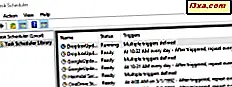
Hvis du landet på denne nettsiden, vet du sannsynligvis allerede hvordan du arbeider med Oppgaveplanlegger for å lage planlagte oppgaver. Nå kan det være at du spør deg selv og internett søkemotorer om en måte å gi nytt navn til en oppgave som allerede er opprettet og planlagt i Oppgaveplanlegger . Selv om det kan virke som en trivial handling for noen, er det ikke så enkelt som de ser ut til å være. La oss se hvorfor, og hvordan vi kan endre det:
Hvorfor er det ikke noe "endre navn oppgave" alternativ i Oppgaveplanleggeren?
Man kan forvente at å omdøpe en Windows-oppgave er en enkel ting å gjøre. Det kan hende det er åpenbart at du skal åpne oppgaveskjemaet, finne oppgaven du vil endre navn på og søke etter et alternativ for å gi nytt navn til det. Vel, når du gjør det, finner du at det ikke er noe slikt alternativ.

Det finnes ikke noe nytt navn på oppgavealternativet i Oppgaveplanlegger, fordi det ville gjøre operativsystemet sårbart for trusler. For å få en bedre ide, tenk at et virus begynner å gi nytt navn til alle dine planlagte oppgaver. Hver oppgave du har satt og aktivert, kan endres. Derfor er det ingen åpenbar måte å gi nytt navn til planlagte oppgaver i Windows.
Slik omdøper du en oppgave i Oppgaveplanlegger
Vi vet at det ikke er noen åpenbar måte å endre navnet på en oppgave som allerede er opprettet i Oppgaveplanlegger . Men er det ingen måte i det hele tatt? Svaret er at det er en måte. Det er imidlertid ikke så jevnt og greit som en "høyreklikk og endre navn" -handling. For å sette det kort må du eksportere og deretter importere den samme oppgaven for å kunne endre navnet.
Først åpner du oppgaveplanleggeren og ser etter oppgaven du vil omdøpe i Oppgaveplanleggerbiblioteket . Deretter klikker du eller klikker på den for å velge den.

På høyre side av oppgaveskjemaervinduet klikker du på eller klikker på alternativet Eksporter i Handlinger- sidefeltet.

Alternativt kan du også høyreklikke eller trykke og hold på oppgavens navn og velg Eksporter .

I vinduet Lagre som skriver du inn navnet du vil bruke til oppgaven, og lagrer det et eller annet sted på datamaskinen. Oppgaven du eksporterer lagres som en ".xml" -fil. Bare husk hvor du lagret det.

Etter at du har lagret oppgaven, blir du tatt tilbake til hovedvinduet i oppgaveskjemaet . Velg oppgaven du nettopp eksporterte, og slett den.
Du kan gjøre det enten fra handlingslinjen eller på høyreklikkmenyen.

Den opprinnelige planlagte oppgaven er nå borte. For å få det tilbake, men denne gangen med et nytt navn, kontroller du sidelinjen Handlinger og klikker eller klikker på "Importer oppgave."

Naviger til stedet der du lagret den eksporterte oppgaven tidligere, velg den og klikk eller trykk på Åpne .

Oppgaveplanleggeren åpner nå en dialog med navnet "Opprett oppgave". I kategorien Generelt er det første tilgjengelige feltet navnet på den nye oppgaven. Du kan beholde navnet du allerede har angitt for den eksporterte filen når du lagret den, eller du kan fylle Navn- feltet med en ny. Alle de andre innstillingene for den opprinnelige oppgaven holdes, så med mindre du vil endre noe annet, trykker du på OK .

I oppgaveskjemaet kan du nå se at den opprinnelige planlagte oppgaven har det nye navnet du valgte for det.

Kjenner du andre løsninger for å omdøpe oppgaver i Oppgaveplanlegger?
Endre navn på et oppgavesett med Oppgaveplanlegger er ikke en handling så grei som du kanskje er fristet til å tenke på. Som du vet nå, skjer dette av sikkerhetshensyn. Det betyr imidlertid ikke at det er umulig å omdøpe en oppgave. Du kan bruke vår løsning for denne jobben. Hvis du vet om andre måter å omdøpe oppgaver opprettet med Oppgaveplanlegger, ikke nøl med å la oss og de andre leserne vite. Du kan bruke kommentarseksjonen nedenfor for det, eller for å diskutere dette emnet.



